- Software-oplossingen voor USB-blokkering beschermen u tegen malware die uw pc probeert te infecteren via uw USB-poorten.
- In dit artikel hebben we de top 5 USB-bloksoftwareoplossingen uitgekozen die u veilig kunt gebruiken om uw USB-poorten uit te schakelen.
- De lijst bevat items zoals Device Control Plus, GiliSoft USB Lock en meer.
- Lees hieronder verder om de beste USB-blokkeringssoftware op de markt te vinden.

Het beperkt de toegang van aangesloten media tot uw pc en helpt daarom bij:
- Bescherming tegen aanvallen van binnenuit
- Voorkomt elk type gegevensverlies
- Het is veel budgetvriendelijker
Beperk de toegang tot uw persoonlijke gegevens vanaf mogelijk onbeschermde apparaten met deze geweldige service!
De beste USB-bloksoftwaretools snijden de toegang tot uw USB-poorten af om ervoor te zorgen dat u wordt beschermd tegen USB-flashstations die zijn geïnfecteerd met malware.
Sommige softwareoplossingen worden ook geleverd met wachtwoordbeveiliging voor instellingen voor USB-poortblokkering. Anderen bieden de mogelijkheid om de USB poort als alleen-lezen.
Het is handig om zo'n tool te hebben, omdat USB-flashstations een van de belangrijkste potentiële bedreigingen voor uw systeem zijn.
Onveilige en ongecontroleerde USB-drives kan allerlei soorten malware en virussen bevatten die een ernstige impact op uw systeem kunnen hebben. Programma's voor het blokkeren van USB-poorten bieden ook verbeterde bescherming tegen ongewenste gegevensoverdracht.
Wat is de USB-blokkeringssoftware voor Windows 10?
- Apparaatbediening Plus
- Gilisoft USB-slot
- NieuwSoftware USB-blok
- SysTools USB-blokkering
- USB-schijfbeheer
- USBDeview
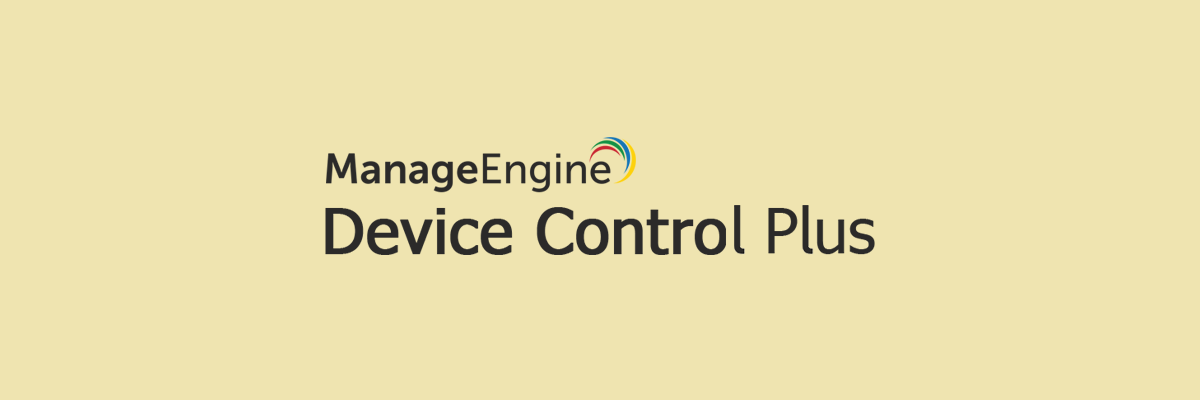
Het blokkeren van uw USB-poorten kunt u het beste doen via USB-besturingssoftware, en weinigen zijn zo efficiënt als Device Control En omdat het je alle tools biedt die je ooit nodig hebt om betere controle te krijgen over je op USB gebaseerde verwijderbare media.
Naast de mogelijkheid om de toegang van USB-apparaten tot uw inhoud te scannen en te beperken dankzij de zero-trust-benadering, kan Device Control Plus ze ook volledig blokkeren, dus u hoeft geen USB poort.
Als dat echter onvermijdelijk is, kan Device Control Plus de toegang tot een USB-poort geheel of gedeeltelijk blokkeren, wat later zonder veel hoofdpijn van de gebruiker kan worden gewijzigd.
Focusfuncties:
- Identificeert apparaten die toegang proberen te krijgen tot uw pc
- Vergemakkelijkt de toegang tot geautoriseerde apparaten
- Beperkt op USB gebaseerde malware-aanvallen
- Bewaakt apparaatgedrag
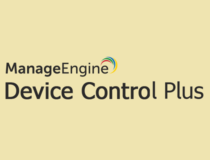
Apparaatbediening Plus
USB-poorten kunnen volledig worden geblokkeerd om de toegang van niet-geautoriseerde verwijderbare media te beperken. Koop Device Control Plus vandaag nog!
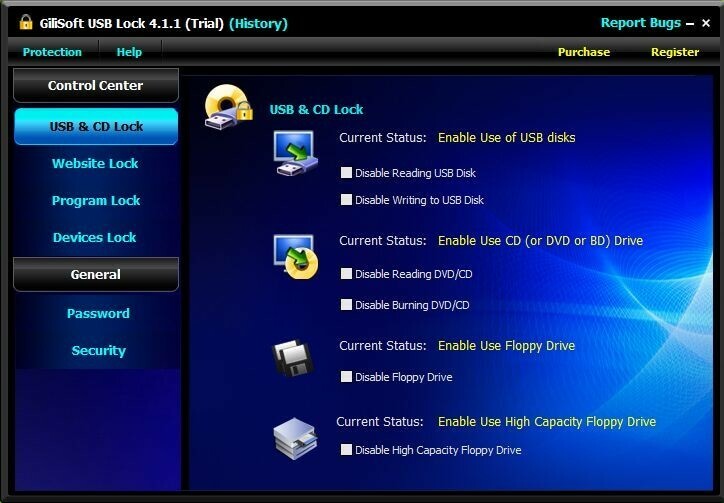
GiliSoft USB-slot is de beste USB-bloksoftware-oplossing voor Windows-pc. Het is rijk aan functies en ongelooflijk intuïtief.
Dit zijn de hoogtepunten:
- Kan zowel USB- als SD-schijven blokkeren
- Kan het lezen en branden van optische schijven voorkomen
- Mogelijkheid om websites en applicaties te blokkeren
- Kopieerbeveiligingsfuncties die het kopiëren van belangrijke bestanden voorkomen
- Whitelist-functie waarmee u bestanden alleen naar goedgekeurde apparaten kunt kopiëren
- Wachtwoordbeveiliging voorkomt dat de applicatie wordt verwijderd
- Onzichtbare modus laat de software op de achtergrond draaien zonder detectie
- E-mailwaarschuwing als iemand probeert toegang te krijgen tot de software met het verkeerde wachtwoord
- Mogelijkheid om de geschiedenis van USB-activiteiten te bekijken
- Kan alle bestandsbewerkingen op verwisselbare opslag controleren
- Mogelijkheid om toegangsgeschiedenis en de activiteit van apparaten op de witte lijst te bekijken
⇒ Gilisoft USB-locker downloaden
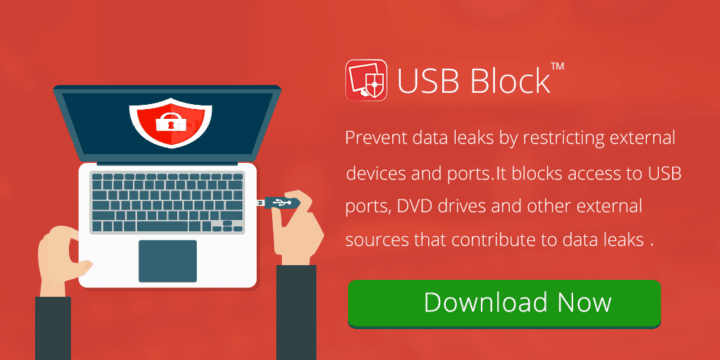
NieuwSoftware USB-blok is een van de beste USB-bloksoftwaretools. Het voorkomt datalekken door USB-drives te beperken, externe apparatenen poorten op uw computer. U kunt alleen uw draagbare schijven op de witte lijst zetten terwijl u alle andere blokkeert.
Dit zijn de belangrijkste kenmerken:
- NetSoftwares USB Block beveiligt al uw vertrouwelijke bestanden.
- Met dit programma kunt u vertrouwde USB-drives en apparaten autoriseren.
- Wanneer een ongeautoriseerd apparaat wordt gedetecteerd, verschijnt er een wachtwoordprompt waarin u wordt gevraagd het apparaat op de witte lijst te zetten of de toegang te annuleren.
- Je zal in staat zijn hackpogingen monitoren en onjuiste wachtwoorden.
- Met dit programma kunt u ook illegale activiteiten op uw systeem controleren.
- NetSoftwares USB Block is in staat om datalekken in bedrijven en kantoren te voorkomen.
⇒ Download NewSoftwares USB-blok
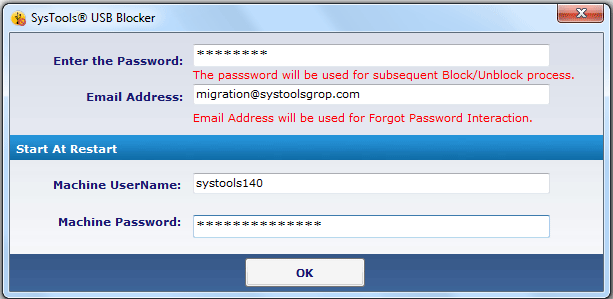
SysTools USB-blokkering is een van de beste USB-bloksoftwareprogramma's. Het kan alle USB-poorten op de computer van de gebruiker blokkeren en deblokkeren.
Dit zijn de belangrijkste kenmerken:
- SysTools USB Blocker wordt geleverd met de functie van het blokkeren van de USB-poorten om: voorkom dat ongewenste gebruikers USB-apparaten gebruiken zoals Flash-drives, pen-drives en meer.
- Tijdens uw afwezigheid kunnen er geen gegevens uit uw computer worden gehaald.
- Deze tool biedt ook de mogelijkheid om de USB-poorten indien nodig te deblokkeren.
- Om USB-poorten te kunnen blokkeren en deblokkeren, heeft het programma de computer en het gebruikerswachtwoord nodig.
- SysTools USB Blocker is een capabele en efficiënte software omdat het onbeperkte USB-poorten van meer computers kan blokkeren en deblokkeren.
- U moet een inlogwachtwoord opgeven om de USB-poort te deblokkeren vanuit de geblokkeerde status.
- Dit programma heeft een gebruiksvriendelijke interface en zelfs beginners kunnen het gemakkelijk onder de knie krijgen.
Deze tool is compatibel met alle Windows-versies. U kunt SysTools USB Blocker downloaden van de officiële website en zien hoe het werkt.
⇒ Download SysTools USB Blocker
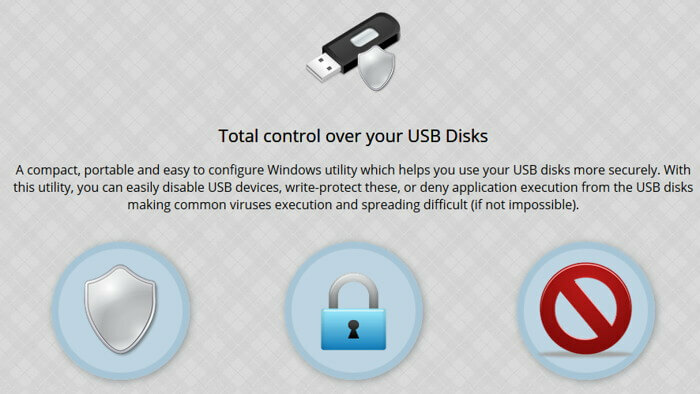
Als u op zoek bent naar een USB-blokvrije tool, probeer dan USB-schijfbeheer. Het is misschien gratis en lichtgewicht, maar het is nog steeds een van de beste USB-bloksoftware-oplossingen die ooit zijn gemaakt.
Dit zijn de belangrijkste kenmerken:
- USB-schrijfbeveiliging
- Voorkomen dat gebruikers bestanden naar uw pc kopiëren
- Blokkeren dat gebruikers bestanden naar het USB-apparaat kopiëren
- Verberg USB-apparaten volledig van uw pc
- Voorkomt dat de applicatie vanaf de USB-drive wordt uitgevoerd
- Kan de Autorun-functie volledig uitschakelen
- Blokkeert toepassingen voor toegang tot USB-apparaten
- AutoCopy-functies die USB Disk Manager op uw USB-station installeren als een draagbare toepassing
⇒ USB-schijfbeheer downloaden
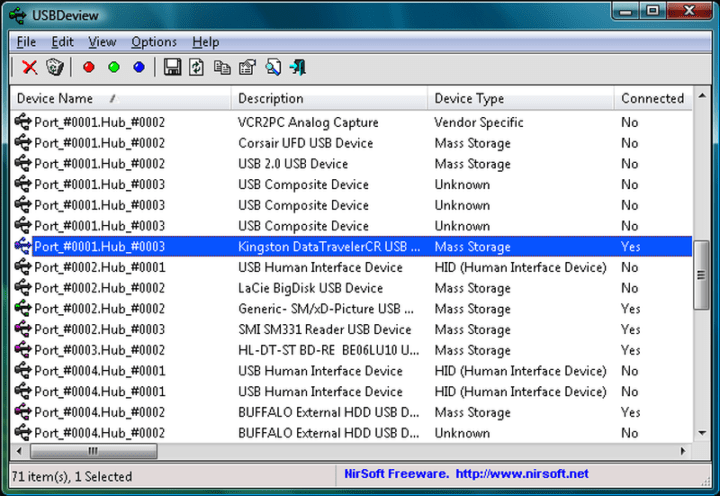
USBDeview is ook een gratis tool en een van de beste USB-bloksoftwareprogramma's die uw aandacht verdienen. Gemaakt door NirSoft, hiermee kunt u USB-poortvergrendeling in- en uitschakelen.
Met behulp van deze freeware kunt u de lijst met USB-poorten bekijken en ook de apparaten die erop zijn aangesloten.
Dit zijn de hoogtepunten:
- Dit programma geeft een overzicht van alle USB-apparaten die momenteel op uw systeem zijn aangesloten en de USB-apparaten die eerder zijn gebruikt.
- Voor elk van de USB-apparaten ziet u uitgebreide informatie, waaronder de volgende: apparaatnaam en beschrijving, type, serienummer, de datum en tijd waarop het aan uw systeem is toegevoegd, VendorID, ProductID en meer.
- Om USB-poorten in en uit te schakelen, moet u een poort uit de lijst met poorten selecteren en vervolgens op de rode knop klikken om deze uit te schakelen of op de groene knop om deze in te schakelen.
- U kunt ook USB-apparaten die u eerder hebt gebruikt verwijderen en de USB-apparaten loskoppelen die momenteel op uw systeem zijn aangesloten.
- U krijgt de kans om het USBDeview-programma op een externe computer te gebruiken, zolang u zich met een admin-gebruiker op dat systeem aanmeldt.
⇒ Download USBDeview
Dit waren onze 5 beste USB-bloksoftwareoplossingen. Met hun hulp kunt u onbevoegde toegang tot uw pc voorkomen en voorkomen dat malware zich via de USB-poorten naar uw pc verspreidt.
Nadat u hun uitgebreide reeks functies hebt bekeken, kunt u zeker een weloverwogen beslissing nemen die uw systeem meer veiligheid biedt.
Toch raden we je aan om de beste antivirusoplossingen voor USB-flashstations zodat u de veiligheid kunt maximaliseren.
Als je nog andere suggesties of vragen hebt, laat ze dan achter in de opmerkingen hieronder en we zullen zeker een kijkje nemen.
- Bescherming tegen aanvallen van binnenuit
- Voorkomt elk type gegevensverlies
- Het is veel budgetvriendelijker
Veel Gestelde Vragen
U kunt USB-poorten uitschakelen via Apparaatbeheer, maar een veiligere oplossing is om een van de Blokkeerders voor USB-poorten uit deze lijst, vooral als je een beginner bent.
Als jouw USB-poort werkt niet, bekijk ons artikel met snelle oplossing om stuurprogramma's opnieuw te installeren, registerwijzigingen aan te brengen, updates te installeren en meer.
Als Windows 10 herkent USB niet, kunt u Snel opstarten uitschakelen, uw stuurprogramma's bijwerken, uw USB-opslag partitioneren en meer.
![Het USB-stuurprogramma installeren op Windows 10 [Eenvoudige handleiding]](/f/f95b450439d449d46300c6bfbbcdaa9a.jpg?width=300&height=460)
![3G USB-dongle wordt niet correct geïnstalleerd in Windows 10 [FIX]](/f/52d370928c89cd8129935108b77ae2b6.jpg?width=300&height=460)
